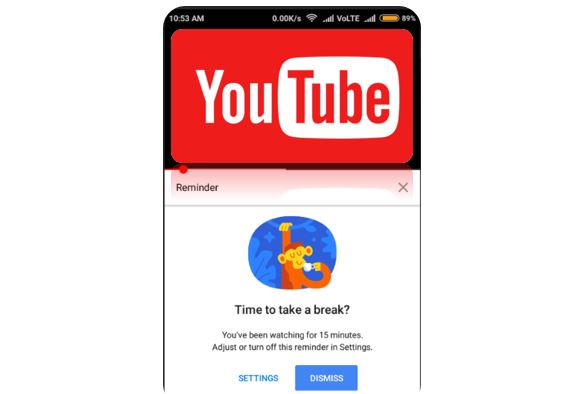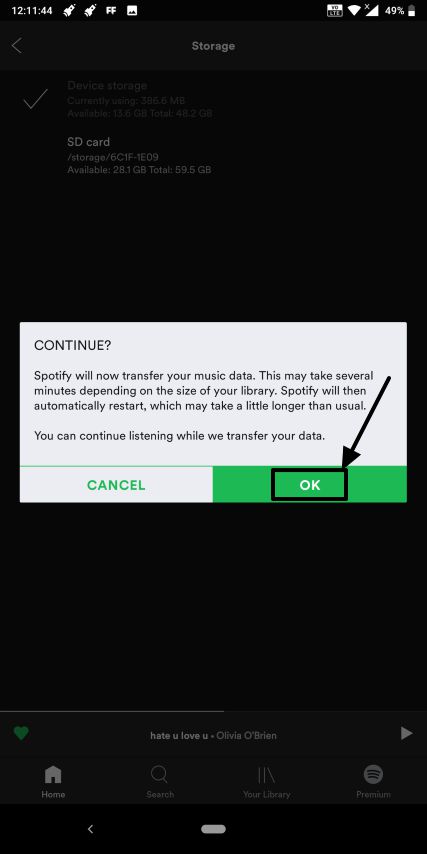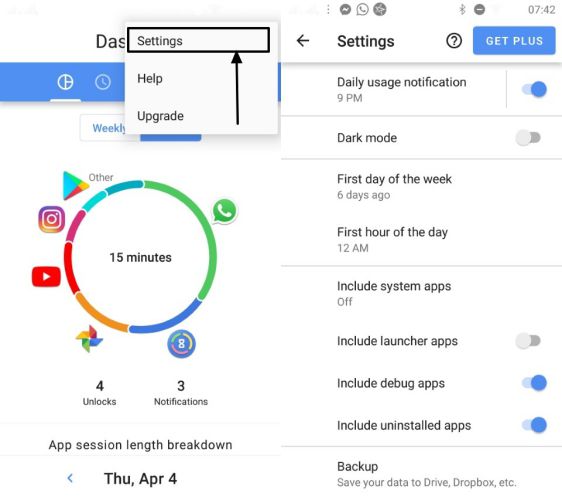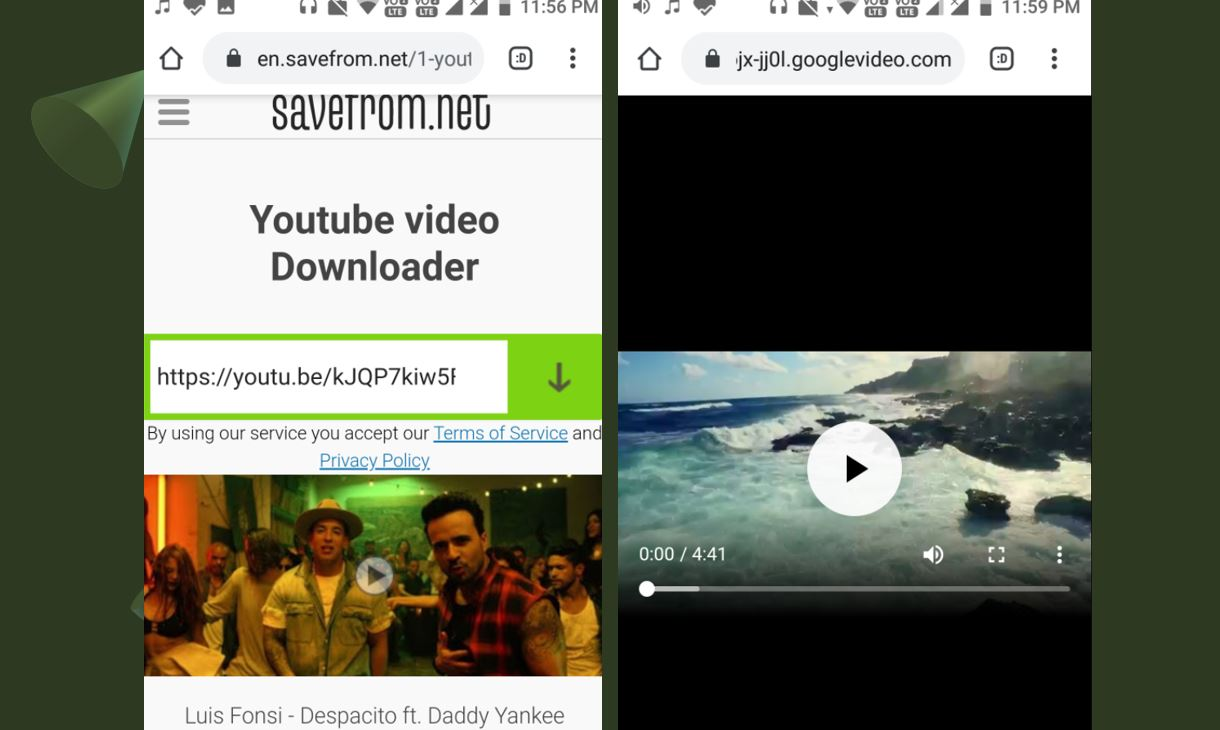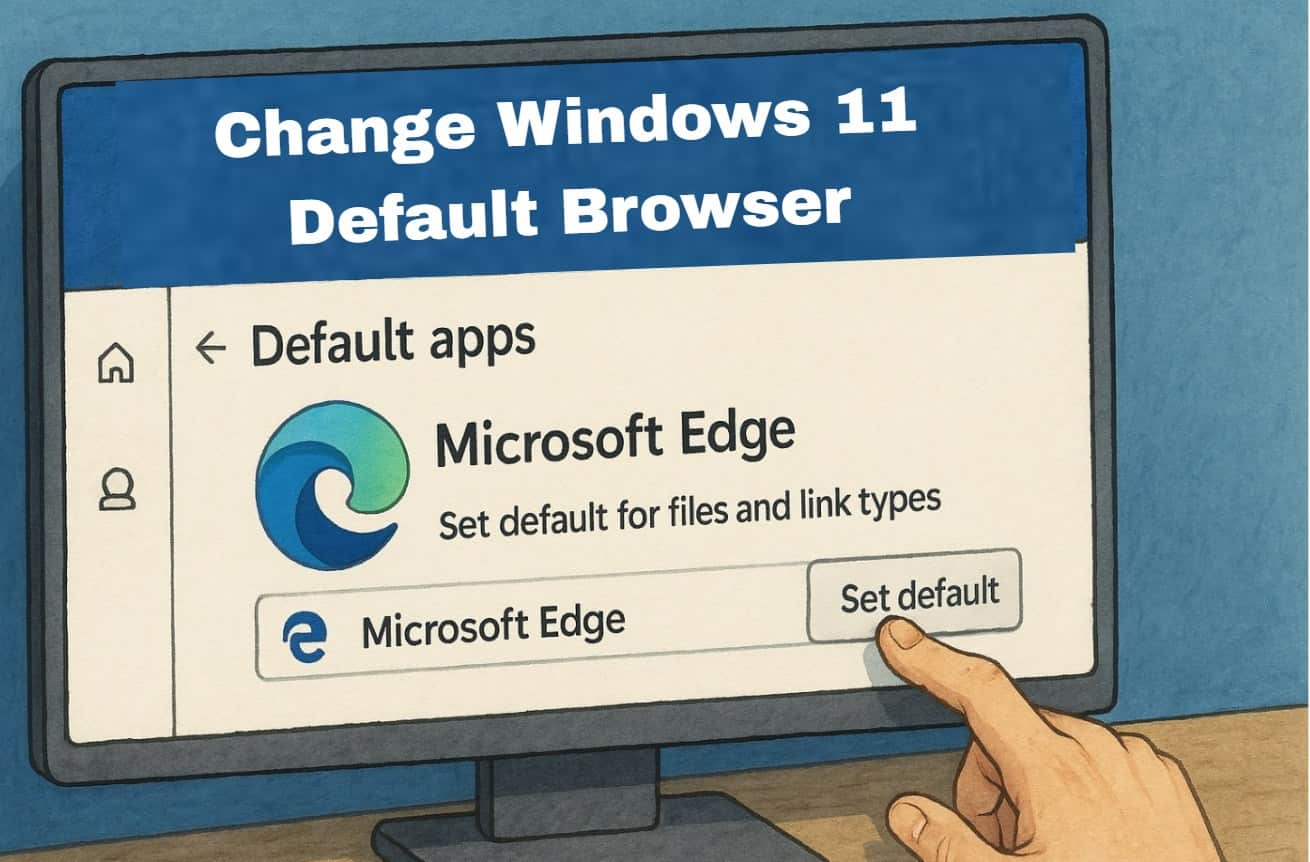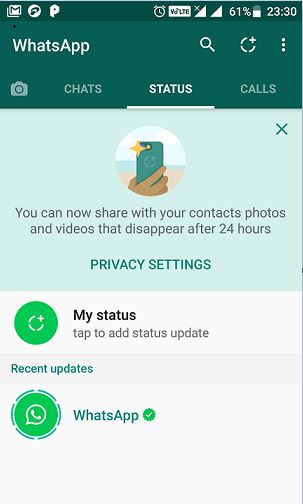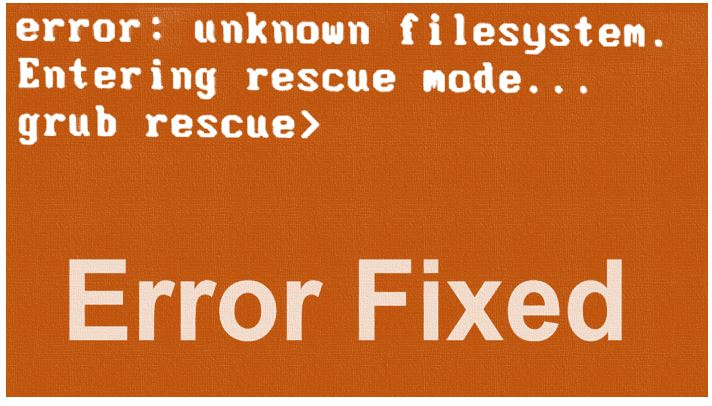
このチュートリアルは、Ubuntuパーティションを削除した後にGrub Bootloaderを修正する方法に関するものですか?
Ubuntu&WindowsパーティションのWindowsを表示しないか、Windowsに起動できません。Ubuntuパーティションの削除後のWindowsBootloaderの復元方法:Grub Rescue
UbuntuとWindowsを備えたPCでデュアルブートOSセットアップを使用しようとしている場合、それは本当に便利なアイデアです。このようにシステムを設定している間、インストールのすべての側面に非常に注意してください。しかし、どういうわけか誤ってWindowsからubuntu Linuxパーティションを削除した場合(とにかくやらないものです)、戻る方法がなく、Windowsシステムに起動する方法が見つかりません。 WindowsからLinuxパーティションを削除するアクションにより、Grub Bootloaderがすべて台無しになっているため、PCを再起動するたびにGrub Rescueプロンプトのみが表示される状況に導かれます。この記事では、この問題の解決策について段階的に議論しようとしています。
この問題は、Grub Bootloader構成を修正することで解決できます。このソリューションは、それが機能することを確認するために何度もテストされています。私は一度自分でテストしました。そのため、この手順は確実に(ほとんどのデバイスの場合)絶対確実です。通常、この種のブートローダーエラー内に終わる可能性のある2つのシナリオがあります。
これらのシナリオについては、これらのシナリオについて説明します。
(Ubuntuへの起動中はまだ機能しています)
このタイプの問題は、PCにOS(UbuntuとWindows)の両方を体系的にインストールすると発生する可能性があります。この種のシナリオでは、UbuntuとWindows 10の両方のパーティションがハードディスクドライブ内で無傷です。それでも、あなたは問題に直面しています。つまり、GrubメニューにWindows Bootオプションが表示されないことを意味します。これがお客様に当てはまる場合、この問題から抜け出すための非常に簡単なソリューションがあります。ブートローダーは、システムの起動時にWindows BootオプションをOS選択メニューに戻すことができます。
このソリューションを実装する前に、事態に注意する必要があります。
- UbuntuとWindowsの両方のパーティションは、HDDにまだ存在します。
- OSのいずれも破損していません。
- Windows Bootオプションは、ブートローダーリストには表示されません。
解決:
- PCをオンにして、通常はUbuntu OSに起動してみてください
- デスクトップ上で、押してLinuxコマンド端子を起動しますctrl+alt+t
- ターミナルウィンドウに指定されたコマンドを入力します。sudo update-grub "
- 次に、Enterキーを押します
- あなたを入力しますsudoパスワードシステムがあなたのコマンドを実行するように求めたとき。
- 参照のために、以下の特定の画像を見ることができます。
- これで、端末ウィンドウで処理が進行していることがわかります。したがって、システムは再びGrub構成ファイルを生成しています。しばらくして、HDD内のWindows(10)のブートローダーを見つけたら、再び促します。
- 次に、PCを再起動します。システムが再び起動すると、Windowsに起動するオプションが再び自動的に利用可能になることがわかります。
Ubuntuパーティションの削除後のWindowsBootloaderの復元方法:Grub Rescue
(ubuntuを起動できません)
デュアルブートは、ユーザーが必要に応じて両方のプラットフォームを使用できるため、PCの機能と生産性の範囲を向上させる素晴らしい方法です。また、1つのOSを使用して、別のOSを使用して破損したデータを回復できます。古いラップトップから最も多くのジュースを入手することも良い考えです。このセットアップは、1つのOSがジョブに失敗した場合でもユーザーが作業を完了するのに役立つため、ほとんどのユーザーはこの手法を利点として使用します。ただし、このような複雑なセットアップでは、ユーザーがUbuntu Linuxパーティションを誤ってまたは意図的に削除した場合、トラブルに巻き込まれるのは簡単です。このようなデュアルブートシステムを使用している場合は、他の人にPCを使用しないようにすることをお勧めします。理由が何であれ、Ubuntuパーティションを削除すると、Windows Boot Managerが台無しになります。したがって、LinuxパーティションはHDDから削除され、ユーザーはPCを再起動しますが、デフォルトではGrub Rescueプロンプトになります。
次に、このブートローダーの破損した問題のソリューションについてお話します…
チュートリアルのこの部分を実装する前に満たす必要があるもの:
- PCにはデュアルブートセットアップがありました。
- Ubuntuパーティションは、Windows OSから何らかの形で削除されます。
- 間違いなく、もはやWindows OSに起動していません。
- デフォルトでは、を表示し続けますGrub Rescue画面にプロンプト。
ソリューションの要件
- ブート可能Ubuntu USBドライブまたはCDドライブ。
- ラップトップの場合、充電器を接続します。しばらく時間がかかるためです。
- ワーキングインターネット接続(PCが不足しているドライバーなどのWi-Fi接続に問題がある場合、接続が不可能な場合があります。その場合、LAN接続PCのみが機能します)。
チュートリアル
- 使用しているものは何でも、ubuntuの起動可能なUSBまたはCDを挿入します。
- システムを再起動します
- システムBIOS設定に入ります(Ctrl+Alt+DelまたはF9またはF2またはDelを押します。マザーボードメーカーに依存します。)
- Ubuntu USBまたはCDを選択して、最初の起動デバイスの優先度としてBIOS設定から起動します。
- USB/CDから起動プロセスが完了するのを待ちます。
- 初め、 試すUbuntu OSを再インストールする必要がないため、「インストールせずにUbuntuを試してみてください」オプション。現在、ほとんどのLinuxディストリビューションでは、HDDにインストールせずにOSを試すことができます。これにより、USB/CDからOSが直接実行されます。
- UbuntuデスクトップからCtrl+Alt+Tを押して端子を起動します。
- 次のコマンドを入力します:「「sudo apt-get install lilo」Enterを押します。このコマンドは、インターネット経由でパッケージをダウンロードしてインストールしてみてください自動的に。
- 許可のために次のダイアログボックスが表示されたら、Enterを押します。
- 繰り返しますが、コマンドを入力します。sudo lilo -m /dev /sda mbr」とEnterを押します。
- このコマンドは、HDD内のブートバックアップフォルダーに現在の構成のバックアップを自動的に作成します。すべてが正常に完了した場合、Ubuntuターミナルに正常な完了メッセージが表示されます。/dev /sdaのマスターブートレコードが更新されました。」
- これはそれです。 PCを再起動して削除できますシステムからのUSB/CD。新たなスタートの後、システムは、デフォルトシステムとしてWindows OSに右に起動します。
これらの方法があなたを助け、あなたの問題が解決されたことを願っています。これらの方法は、時間と貴重なデータを節約できるため、OSを再度再インストールするよりも優れています。 Linuxに関連するこれ以上の問題ソリューションについては、当社のWebサイトとの接続を維持してください。あなたがデュアルブートローダーシステムを使用している数少ない人の一人であるとは思わないでください。私、私のチーム、および多くのITプロフェッショナルを含む世界中の何千人ものユーザーが、このタイプのセットアップを使用しています。
その他の有用なリソース:
彼は、さまざまなトップ企業の無線周波数エンジニアとして、通信業界で2年以上働いた経験があります。さらに、電子機器とガジェットに関する深さの技術知識。彼が働いていないとき、彼は筋金入りのゲーマー、小説の読者、フットボール選手です。